Pretpostavimo da ste na svoj računar odlučili instalirati operativni sistem Windows 7. Instalirali ste ga s diska, pažljivo ga konfigurirali i isporučili sav potreban softver. Sada je vrijeme da napravite sigurnosnu kopiju svog sistema. Zašto je ovo potrebno? Ako se dogodi da vaš operativni sistem zakaže, zahvaljujući sigurnosnoj kopiji možete ga odmah vratiti.
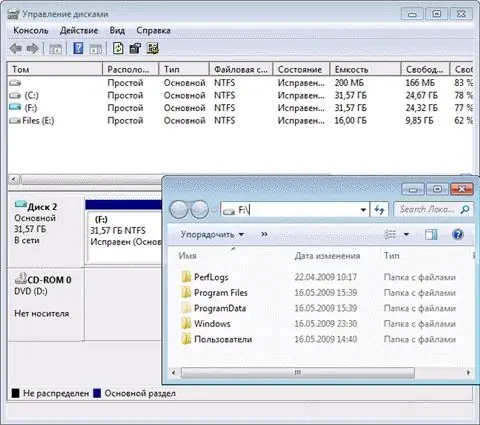
Instrukcije
Korak 1
Pronađite odgovarajući prenosivi medij - to može biti CD ili DVD, USB stick itd. Iz ovog medija ćete obnoviti sistem ako mu se nešto dogodi.
Korak 2
Kliknite "Start" - "Control Panel". Odaberite "Sistem i sigurnost" - "Arhiviranje računarskih podataka".
Korak 3
U prozoru koji se otvori slijedite vezu "Konfiguriraj sigurnosnu kopiju". Ako primite poruku kao odgovor, kliknite gumb "Da". U prozoru Postavke sigurnosne kopije odaberite gdje želite spremiti sigurnosnu kopiju operativnog sistema. Da biste to učinili, morate aktivirati radio gumb "Na tvrdom disku". Odaberite tvrdi disk na koji želite sačuvati arhivirane podatke.
Korak 4
U istom prozoru kliknite gumb "Dalje". Učinite isto u sljedeća dva prozora. Zatim kliknite gumb "Spremi postavke i započni arhiviranje". Vaš operativni sistem sada će započeti postupak izrade sigurnosne kopije podataka.
Korak 5
Sada zapišite Rescue Disk (ovo je kopija operativnog sistema iz kojeg možete vratiti Windows da radi ako je potrebno). Da biste to učinili, nakon završetka arhiviranja kliknite gumb "Da".
Korak 6
Umetnite prazan disk u pogon i kliknite gumb "Stvori disk", na taj način započinjete postupak narezivanja. Nakon toga, na ekranu će se pojaviti prozor s naslovom "Upotreba diska za oporavak sistema". U ovom prozoru kliknite "Zatvori" da biste izašli iz programa.






